Crunchyroll on anime-ystäville tarkoitettu alusta. Mutta vain siksi, että alusta ei isännöi kovin arkaluontoista sisältöä, ei tarkoita, että sinun pitäisi jättää vartioksesi tilisi turvallisuuden suhteen. Usein löydät itsesi skenaarioista, jotka edellyttävät nykyisen salasanasi vaihtamista. Lisäksi salasana on helppo unohtaa, joten tilin käyttöoikeuden palauttaminen voi olla hyödyllistä.

Jos olet unohtanut Crunchyroll-tilisi tai haluat vain vaihtaa nykyisen tilin vahvempaan versioon, älä huoli. Tämä artikkeli opastaa sinua Crunchyroll-salasanan vaihtamisen vaiheissa käyttämästäsi laitteesta riippumatta.
Kuinka vaihtaa salasana Crunchyrollissa
Crunchyroll tulee mobiili- ja verkkosovelluksena. Onneksi molemmat alustat tarjoavat käyttäjille intuitiivisen käyttöliittymän, joka tekee salasanojen vaihtamisesta tai nollauksesta vaivatonta. Alla on yksityiskohtaiset vaiheet Crunchyroll-salasanan vaihtamiseen eri alustoilla.
Kuinka vaihtaa Crunchyroll-salasana tietokoneessa
Crunchyroll-salasanan vaihtaminen tietokoneella on melko yksinkertaista.
- Avaa haluamasi verkkoselain ja käytä Crunchyroll verkkosivusto.
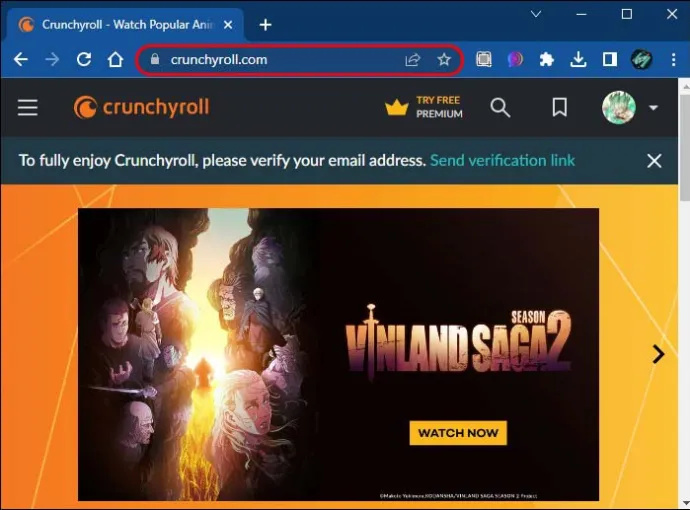
- Napsauta avataria oikeassa yläkulmassa.
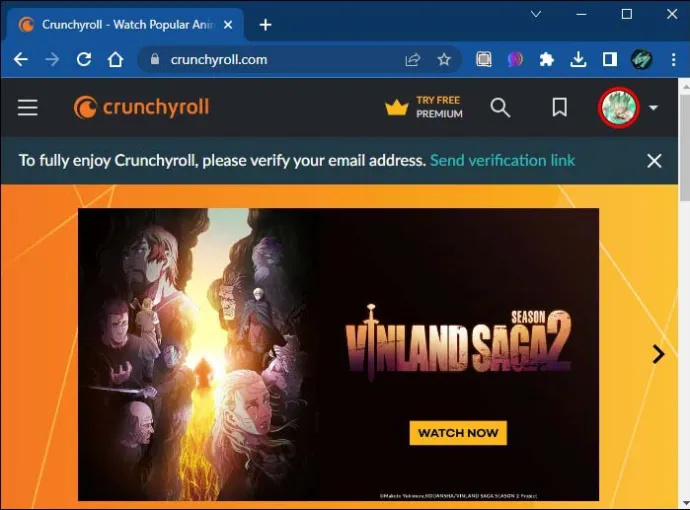
- Napsauta avattavasta valikosta 'Oma tili'.
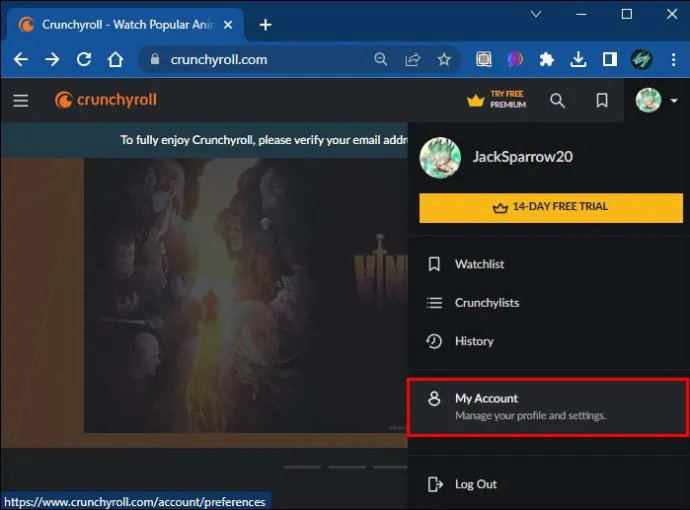
- Napsauta oikealla puolella 'Asetukset'.
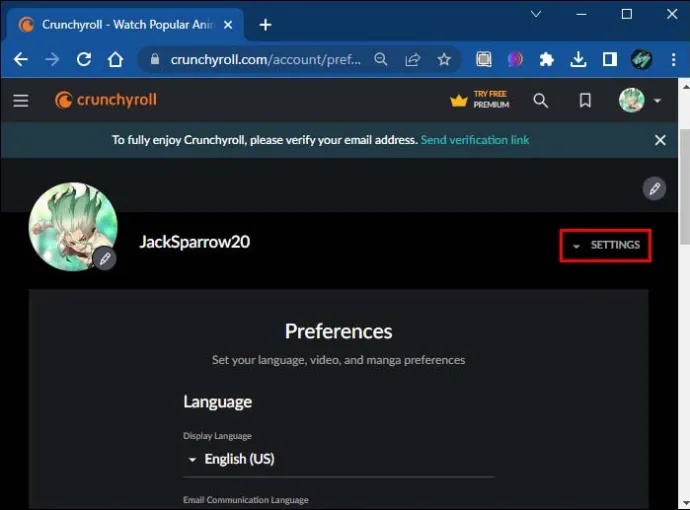
- Valitse näkyviin tulevasta valikosta 'Vaihda salasana'.
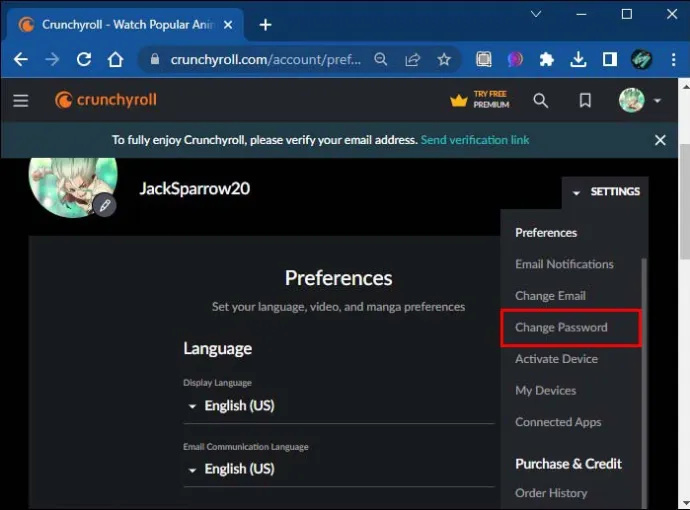
- Lisää nykyinen salasanasi ensimmäiseen tekstiruutuun ja uusi salasana kahteen viimeiseen kenttään.
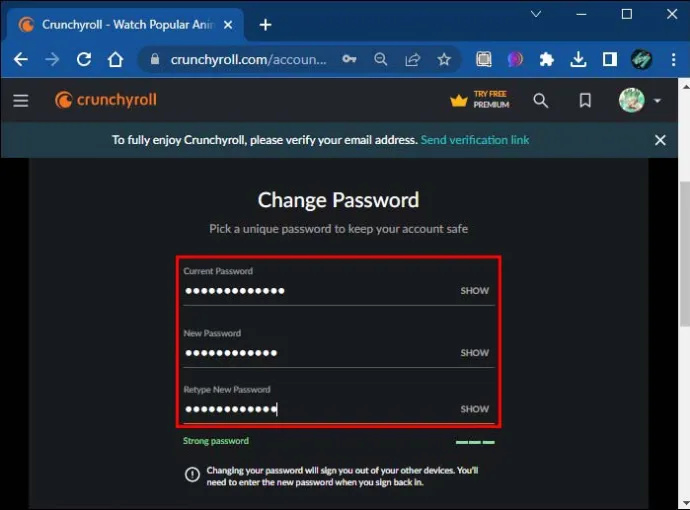
- Paina 'VAIHDA SALASANA' -painiketta ja odota hetki, kunnes tilin muutokset tulevat voimaan.
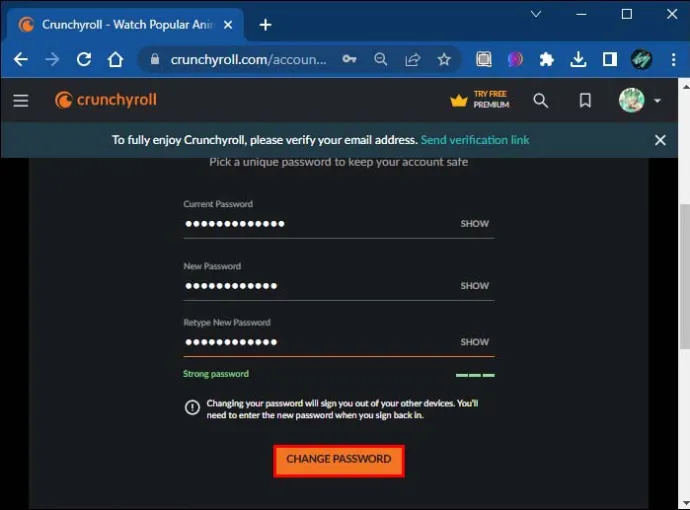
Crunchyroll lähettää sähköposti-ilmoituksen, joka vahvistaa tilisi salasanan onnistuneen päivityksen.
Muista, että yllä olevat vaiheet koskevat vain käyttäjiä, jotka ovat jo kirjautuneet tililleen.
Entä jos olen unohtanut salasanani?
Jos olet unohtanut salasanasi ja olet kirjautunut ulos tililtäsi, voit nollata sen seuraavasti:
kuinka poistaa Messenger keskustelut iPhone
- Käynnistä suosikkiselaimesi ja siirry alustalle virallinen nettisivu .
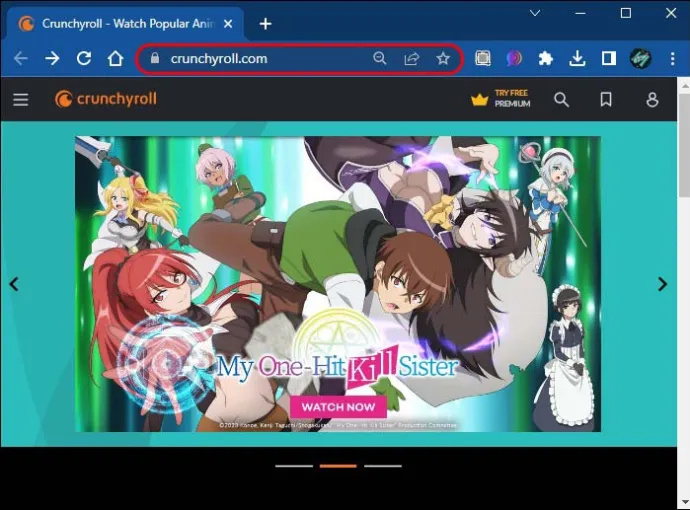
- Siirry kirjautumissivulle ja napsauta linkkiä, jossa lukee 'Unohdin salasana'.
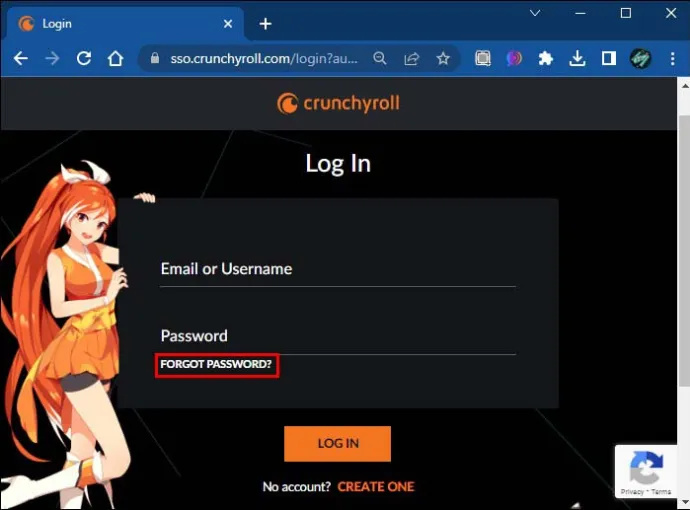
- Kirjoita Crunchyroll-tiliisi liittyvä sähköpostiosoite ja paina 'LÄHETÄ' -painiketta.
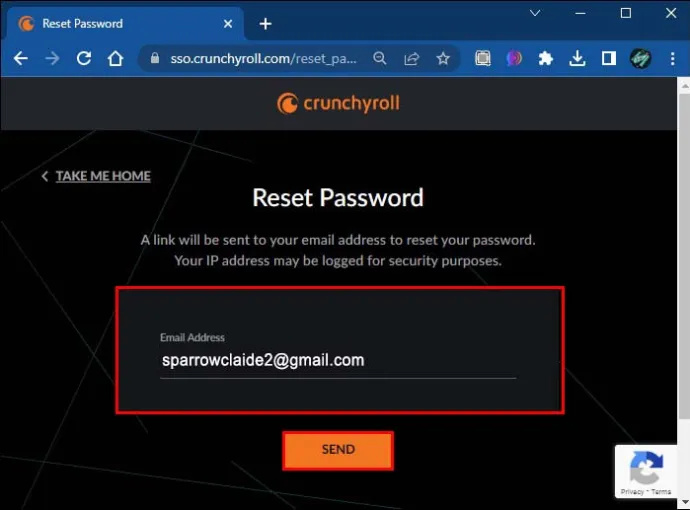
- Siirry sähköpostitilillesi ja avaa sähköposti, jonka juuri sait Crunchyrollilta.
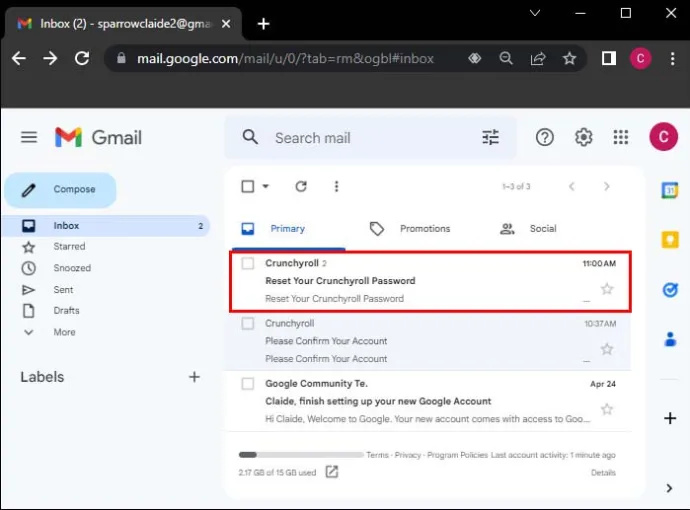
- Käytä salasanan palautuslinkkiä 'klikkaa tästä'.
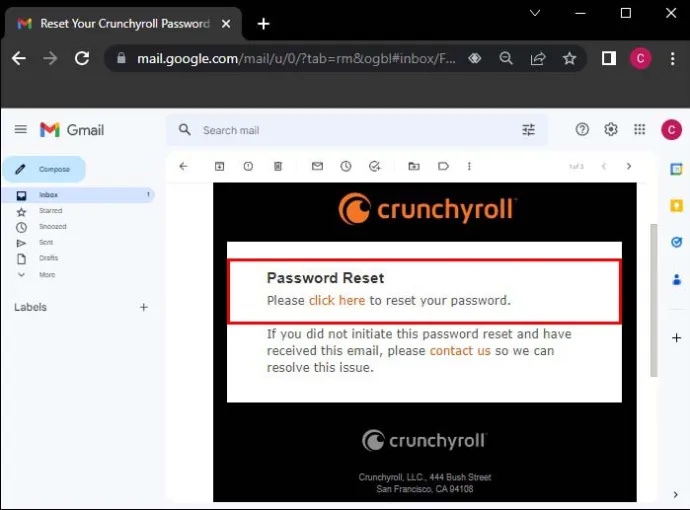
- Kirjoita ja vahvista uusi salasana.
- Napsauta 'Palauta' -painiketta avataksesi kirjautumissivun.
Salasanan vaihtaminen kirjaa sinut ulos kaikista laitteistasi. Sinun on kirjauduttava uudelleen sisään päivitetyillä tunnistetiedoilla.
Crunchyroll-salasanan vaihtaminen mobiililaitteella
Ne, joilla ei ole pääsyä tietokoneeseen, voivat päivittää Crunchyroll-salasanansa myös mobiililaitteen kautta.
- Aloita Crunchyroll-sovellus mobiililaitteellasi.
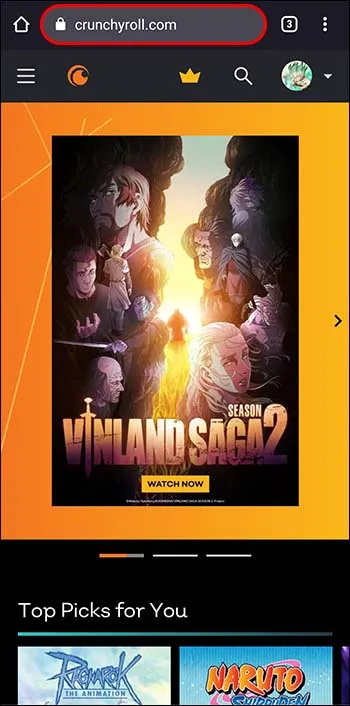
- Napauta 'Profiili' -kuvaketta oikeassa alakulmassa.
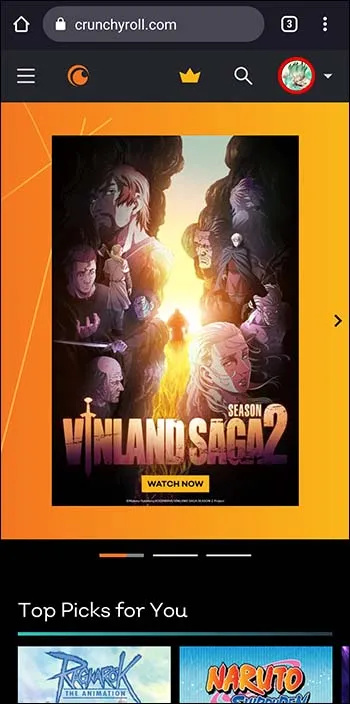
- Napsauta 'Oma tili'.
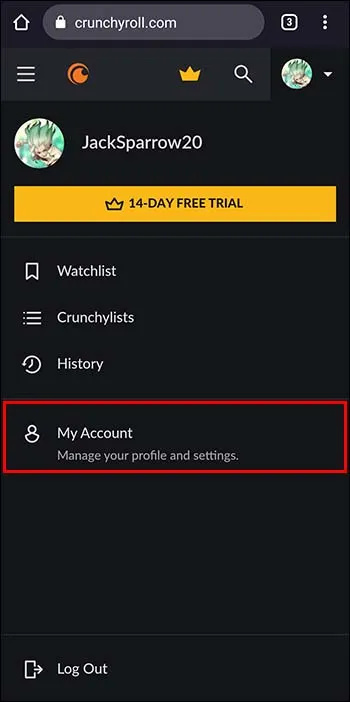
- Napsauta sitten 'Asetukset'.
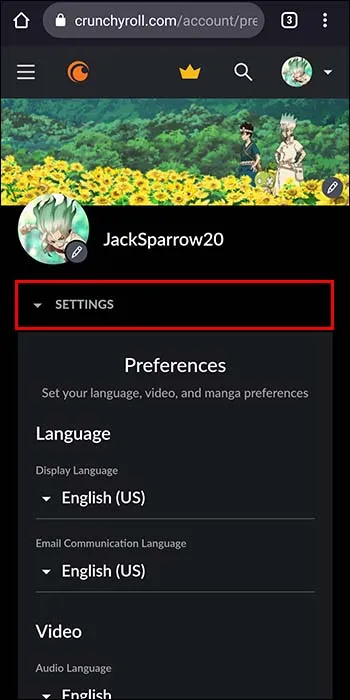
- Valitse 'Vaihda salasana'.
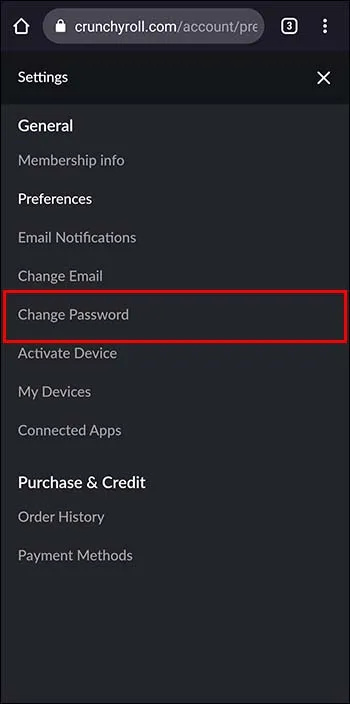
- Kirjoita nykyinen salasana ensimmäiseen tekstikenttään.
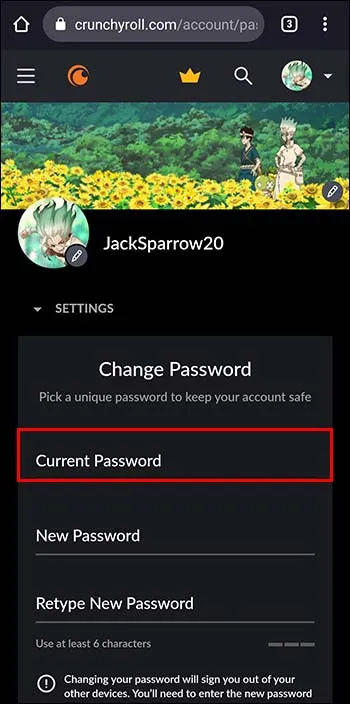
- Kirjoita uusi salasana kahteen viimeiseen kenttään.
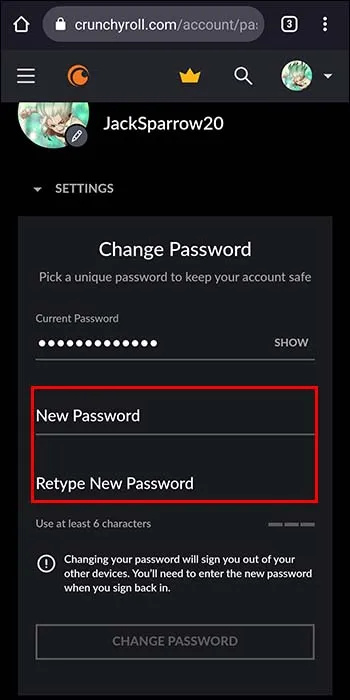
- Napauta sitten 'VAIHDA SALASANA' -vaihtoehtoa. Jos olet unohtanut salasanasi, napauta linkkiä, jossa lukee 'Unohtunut salasana' ja seuraa näytön ohjeita.
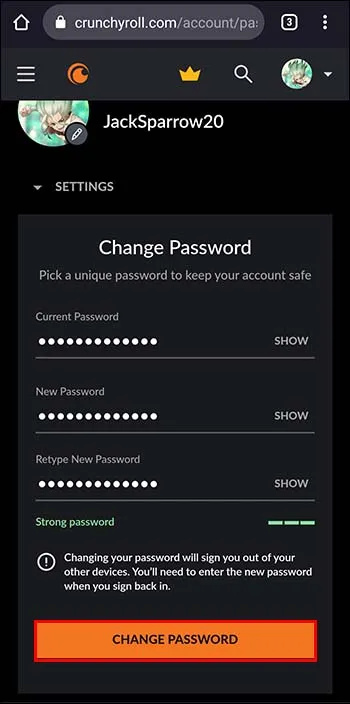
Jos noudatat yllä olevia ohjeita ja päivität salasanasi onnistuneesti, sinun pitäisi saada sähköposti-ilmoitus, joka vahvistaa, että Crunchyroll-salasanasi on vaihdettu. Huomaa myös, että yllä olevat vaiheet ovat samanlaisia iPhone ja Android-sovellukset . Vaiheiden pitäisi toimia myös iPad-käyttäjille.
Crunchyroll-tilisi turvaaminen
Crunchyroll lähettää yleensä sähköposti-ilmoituksia käyttäjille aina, kun he päivittävät salasanansa. Tämä ominaisuus auttaa suojaamaan tilejä ja pitää käyttäjät ajan tasalla aina, kun epäilyttävää toimintaa tapahtuu.
Jos saat tämän ilmoituksen, mutta olet varma, että et vaihtanut salasanaasi, se tarkoittaa, että jollain muulla on luvaton pääsy tiliisi. Vastaa siinä tapauksessa sähköpostiin ja ilmoita asiakastukeen, että et vaihtanut salasanaasi. Tiimi sulkee tilin välittömästi ja tekee parhaansa ratkaistakseen ongelman.
Salasanan turvallisuus
Käyttäjien tulee olla mielikuvituksellisia salasanoja luodessaan. Vahvan salasanan käyttäminen on fiksu tapa niille, jotka pitävät tilinsä turvallisuutta etusijalla.
Vahvalla salasanalla tulee olla muutamia ominaisuuksia:
- Sen tulee sisältää vähintään 12 merkkiä.
- Sen tulee sisältää sekä pieniä että isoja kirjaimia.
- Sen tulee koostua sekä symboleista että numeroista.
- Sen tulisi poiketa muiden verkkosivustojen ja mobiilisovellusten salasanoista.
- Sen pitäisi olla omistajan helppo muistaa, mutta muiden käyttäjien on vaikea arvata tai murtaa.
Salasanojen suojaaminen
Salasanojen suojaamiseen on muutamia ohjeita:
- Älä koskaan jaa salasanaasi kenellekään – ei edes perheelle tai ystäville.
- Älä koskaan kirjoita salasanaasi paperille tai muistikirjaan. Kirjoita sen sijaan vihje todellisesta salasanasta. Kun vihje on kirjoitettu muistiin, säilytä se piilossa – mieluiten tallelokerossa, johon vain sinä pääset käsiksi.
- Älä koskaan jaa salaamatonta salasanaa viestinvälitysalustojen kautta, jotka eivät ole luotettavasti suojattuja. Joitakin esimerkkejä ovat Facebook ja sähköposti.
- Älä koskaan käytä samaa salasanaa kahdelle eri mobiili- tai verkkosovellukselle. Käyttäjien, jotka ovat huolissaan salasanojensa unohtamisesta, tulee käyttää luotettavaa ja turvallista salasanojen hallintaa niiden säilyttämiseksi.
- Tarkista käyttämäsi verkkosivuston URL-osoite, ennen kuin annat mitään arkaluonteisia tietoja, kuten kirjautumistietoja ja luottokorttitietoja. Hakkerit voivat esittää sinulle jäljennöksen verkkosivustosta ja kaapata kaikki täyttämäsi arkaluontoiset tiedot.
Lisää usein kysyttyjä kysymyksiä
Kuinka usein käyttäjät voivat vaihtaa Crunchyroll-salasanansa?
Crunchyroll ei rajoita sitä, kuinka monta kertaa käyttäjät voivat muuttaa salasanojaan. Joten hyödynnä tätä ominaisuutta vaihtamalla salasanasi usein välttääksesi tietoturvarikkomukset.
Miksi en voi nollata Crunchyroll-salasanaani?
Valitettavasti Crunchyroll sallii vain käyttäjien, jotka antavat tiliinsä liitetyn sähköpostin, nollata salasanansa. Jos esitetty sähköposti ei vastaa tietokannassa olevaa sähköpostiosoitetta, käyttäjä ei voi saada nollauslinkkiä.
Jos olet unohtanut nykyisen sähköpostisi, näppäile kaikki sähköpostitunnuksesi ja katso, mikä niistä toimii. Ota yhteyttä tukitiimiin auttamaan sinua, jos mikään ei auta. Vaihtoehtoisesti voit luoda uuden tilin.
Kuinka saan selville Crunchyroll-salasanasi?
Crunchyroll asettaa etusijalle käyttäjiensä turvallisuuden. Siksi ne eivät näytä salasanoja - salattuja tai ei - kojelaudassa. Jos olet unohtanut salasanasi, yritä tarkistaa, onko se tallennettu salasanan hallintaan. Jos sitä ei ole luettelossa, sinun on ehkä nollattava se tai luotava kokonaan uusi tili.
Kuinka muutoin käyttäjät voivat suojata Crunchyroll-tilejään vahvan salasanan lisäksi?
Vahvat salasanat käyttävät käyttäjät voivat edelleen suojata tiliään ottamalla käyttöön kaksivaiheisen todennuksen.
Anna hauskuuden jatkua
Monet skenaariot saattavat edellyttää Crunchyroll-salasanasi päivittämistä. Ehkä joku on käyttänyt tiliäsi ilman lupaasi. Tai ehkä nykyinen salasanasi on heikko, ja alusta suosittelee päivittämistä vahvempaan versioon. Onneksi prosessi on suhteellisen yksinkertainen.
Avaa vain kojelauta ja siirry 'Vaihda salasana' -osioon. Kun olet tässä osiossa, kirjoita nykyinen ja uusi salasana asianmukaisiin kenttiin, joiden pitäisi toimia.
miten hahmotellaan tekstiä maaliverkossa
Lopuksi käyttäjien, jotka saavat sähköpostin, jossa väitetään vaihtaneensa salasanojaan, vaikka he eivät ole sitä tehneet, tulee toimia nopeasti. Heidän on otettava yhteyttä Crunchyroll-tukitiimiin mahdollisimman pian ja pyydettävä heitä ratkaisemaan tietoturvaloukkaus.
Onko Crunchyroll koskaan lukinnut sinut pois tililtäsi salasanan menettämisen vuoksi? Ratkaisitko ongelman vai pitikö sinun luoda uusi tili? Kerro meille kommenteissa.









